SQL2008不能附加SQL2005数据库的问题+
SQLServer数据库错误5123解决方案
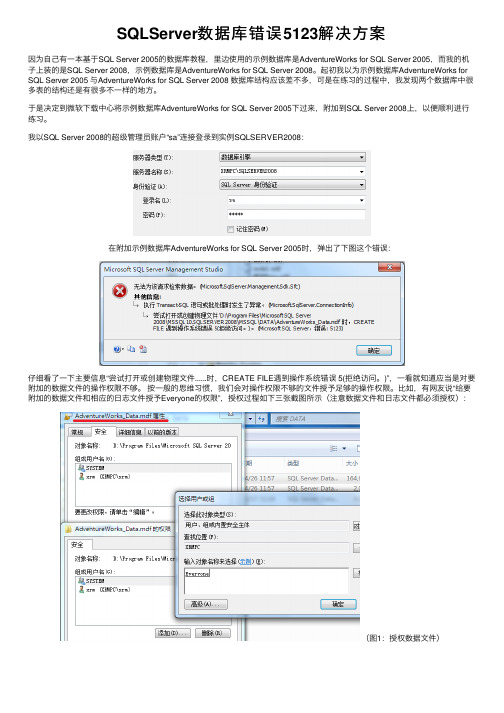
SQLServer数据库错误5123解决⽅案因为⾃⼰有⼀本基于SQL Server 2005的数据库教程,⾥边使⽤的⽰例数据库是AdventureWorks for SQL Server 2005,⽽我的机⼦上装的是SQL Server 2008,⽰例数据库是AdventureWorks for SQL Server 2008。
起初我以为⽰例数据库AdventureWorks for SQL Server 2005 与AdventureWorks for SQL Server 2008 数据库结构应该差不多,可是在练习的过程中,我发现两个数据库中很多表的结构还是有很多不⼀样的地⽅。
于是决定到微软下载中⼼将⽰例数据库AdventureWorks for SQL Server 2005下过来,附加到SQL Server 2008上,以便顺利进⾏练习。
我以SQL Server 2008的超级管理员账户“sa”连接登录到实例SQLSERVER2008:在附加⽰例数据库AdventureWorks for SQL Server 2005时,弹出了下图这个错误:仔细看了⼀下主要信息“尝试打开或创建物理⽂件......时,CREATE FILE遇到操作系统错误 5(拒绝访问。
)”,⼀看就知道应当是对要附加的数据⽂件的操作权限不够。
按⼀般的思维习惯,我们会对操作权限不够的⽂件授予⾜够的操作权限。
⽐如,有⽹友说“给要附加的数据⽂件和相应的⽇志⽂件授予Everyone的权限”,授权过程如下三张截图所⽰(注意数据⽂件和⽇志⽂件都必须授权):(图1:授权数据⽂件)(图2:数据⽂件授权后)(图3:⽇志⽂件授权后)对要附加的数据⽂件和⽇志⽂件分别授予Everyone【读取和执⾏】、【读取】的权限后,在SQL Server 2008中重新尝试附加数据库,发现可以附加成功了!是不是问题就这样解决了呢?这样⼦做对吗?如果在真实的数据库管理过程中,我们把数据⽂件、⽇志⽂件的权限放⼤到Everyone,那肯定是不对的做法。
sql2008数据库转到sql2005

Sql2008数据库转到sql2005这个问题耽误了一天时间,从网上找了好多方法,终于可以搞定了。
现在把我收集的方法给大家分享一下。
建议先使用第四个方法,可能是数据库太大了,前三个方法我的都没有成功,第四个方法虽然也有失败的,但总算转换过去了。
解决方法一:脚本生成(笨方法)sql08导出的脚本在05下兼容性不行,执行的时候会报错。
1、点击“开始> 程序> Microsoft Sql Server 2008 > SQL Server Management Studio”2、在出现的“连接到数据库服务器”对话框,服务器类型选“数据库引擎”,服务器名称选择本机的SQL Server(一般是主机名/SQL服务器),点击下拉框可以找到,身份验证选“Windows 身份验证”(一般本地SQL Server都是这种验证,如果选“SQL Server身份验证”,需要用户名及密码,互联网上的数据库是这种身份验证,主机服务提供商会提供用户名及密码)3、SSMS界面出来,在对象资源管理器中的“数据库”目录中查找你要转换的数据库,如果没有,右击“数据库”目录,在出来的快捷菜单中点击“附加...”,新出现一个对话窗口,点击右边窗格中的“添加...”按钮,找到你要转换的数据库,点击“确定”4、在要转换的数据库上右击,出现的快捷菜单中点击“任务> 生成脚本”,在“脚本向导”中点击“下一步”,选中你要转换的数据库(如果前边已经选中,这次就是选中状态),勾选下部的“为所选数据库的所有对象编写脚本”,如下图5、点击下一步,现在进入配置的最关键阶段:由于生成的脚本最后是在主机提供商已经建好的数据库中生成表,所以注意按照如下的配置进行:编写数据的脚本:True (因为有用的数据要一并生成)编写Use DataBase的脚本:False编写创建数据库的脚本:False (主机提供商已经有数据库,这里只生成表,不再生成数据库)为服务器版本编写脚本:SQL Server 2005 (生成2005的脚本,而不是默认的2008脚本,见下图)6、按照下边图片的选项设定,点击“完成”,即可完成数据库由SQL Server 2008到SQLServer 2005的转换。
SQl server 2008 附加数据库失败如何解决

SQl server 2008 附加数据库失败如何解决
通过附加功能添加现成的数据库是非常方便的,然而有时会出现附加数据库失败。
那么,我们该如何解决此问题?
方法一、
1.
找到要添加数据库的.mdf文件,点击右键,选择属性。
2.
在属性页面点击安全,选择Authenticated Users,单击编辑
3. 3
Authenticated Users权限中选择完全控制,点击确定,点击属性界面的确定。
4.
同理,右键点击数据库的.ldf文件,打开属性。
按以上步骤再次设置即可。
5.
完成以上步骤,再进行附加数据库,这时就可以。
END
方法二、
1.打开数据库实例的安装目录,打开DATA文件夹。
(如我的实例目录地
址为:D:\Microsoft SQL Server\MSSQL10.MSSQLSERVER\MSSQL\DATA 也可能当时安装时装在C盘了)
2.将要附加的数据库.mdf文件和.ldf文件,剪切或复制到DATA
文件夹里。
3.完成以上步骤,再次附加数据库。
这时就可以了。
SQL Server 2000、2005、2008三版本共存

Microsoft SQL Server数据库三版本共存:SQL Server2000(SP4)+SQL Server2005(SP2)+ SQL Server2008 一、安装要点:经过一连几天的折腾终于搞定了,简直让人晕倒,现在拿出来分享一下我机器的安装完后环境大概是这样的,offcie 2007 studio 2008 sql server 2000 and sql server 2005。
首先确定安装顺序:1.安装 SQL SERVER 2000 打 SP4补丁;2. 修改SQL SERVER 2000 数据库1433端口;3. 安装 SQL Server 2005 ,在安装2005时一定要创建新的实例,也就是说,在创建实例时,不要使用默认实例,一定要自己手动输入实例名,否则,安装完后进入管理器看到的是2000实例,而且SQL Server2000版本会被SQL Server2005覆盖。
建议输入带有“SQL2005”字样的名称,便于在后期数据库版本管理区分不同版本;4. 安装office 2007 安装完后,注意一定不要先打补丁,否则再装 studio 2008 就不能安装成功;5. 安装完 office 2007,未打office补丁的情况下,开始安装studio2008 ,安装成功虽然字少,但确实经历了几天才搞定的,经历了删除注册表,删除安装软件重装系统后,总结出来的,希望对遇到同样问题的人有所帮助同时发现一个问题:微软新版本的软件完全删除有一定的难度,捆绑的太厉害了。
二、服务项:1、SQL Server 2000:2、SQL Server 2005:3、SQL Server 2008:三、管理工具:1、SQL Server 2000:企业管理器2、SQL Server 2005: Management Studio3、SQL Server 2008: Management Studio1、SQL Server 2000:2、SQL Server 2005:3、SQL Server 2008:五、联机丛书:1、SQL Server 2000:2、SQL Server 2005:3、SQL Server 2008:六、实例名:借用 SQL Server 2000 的服务管理器来看吧:七、注意事项:SQL Server三个版本,证明是可以共存。
vs2008连接sql2005的问题(provider:命名管道提供程序,error40-无法打开...

这个问题以前也遇到过,解决了,可是不知道为什么又出来。解决方法如下:
1.服务器如果开了防火墙,把它关闭
2. 开启sql2005远程连接功能,开启办法如下,
配置工具->sql server外围应用配置器->服务和连接的外围应用配置器->打开MSSQLSERVER节点下的Database Engine 节点,先择"远程连接",接下建议选择"同时使用TCP/IP和named pipes",确定后,重启数据库服务就可以了.
在“为数据源指定 ID”框中,将显示默认的数据源控件名称(“SqlDataSource1”)。可以保留此名称。
6.单击“确定”。
7.随即会显示“配置数据源”向导,其中显示了一个可在其中选择连接的页面。
单击“新建连接”。
8.在“选择数据源”对话框的“数据源”下,单击“Microsoft SQL Server”,然后单击“继续”。
3.登陆设置改为,Sql server and windows Authentication方式同时选中,具体设置如下:
Management Studio管理器->windows Authentication(第一次用windows方式进去),->对象资源管理器中选择你的数据服务器--右键>属性>security>Sql server and windows Authentication方式同时选中.
2. 打开security(安全性) -- logins(登录名) ,右键选中sa,选择properties(属性),点击Status(状态)切换到状态面板,将Login(登录)设置为Enabled(启用)。
(注意:弄完之后要重启数据库啊!)
SQL2005无法连接数据库解决方法
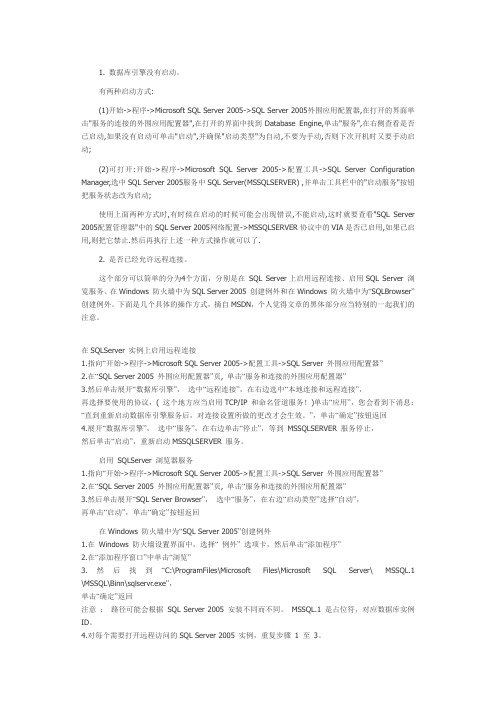
1. 数据库引擎没有启动。
有两种启动方式:(1)开始->程序->Microsoft SQL Server 2005->SQL Server 2005外围应用配置器,在打开的界面单击"服务的连接的外围应用配置器",在打开的界面中找到Database Engine,单击"服务",在右侧查看是否已启动,如果没有启动可单击"启动",并确保"启动类型"为自动,不要为手动,否则下次开机时又要手动启动;(2)可打开:开始->程序->Microsoft SQL Server 2005->配置工具->SQL Server Configuration Manager,选中SQL Server 2005服务中SQL Server(MSSQLSERVER) ,并单击工具栏中的"启动服务"按钮把服务状态改为启动;使用上面两种方式时,有时候在启动的时候可能会出现错误,不能启动,这时就要查看"SQL Server 2005配置管理器"中的SQL Server 2005网络配置->MSSQLSERVER协议中的VIA是否已启用,如果已启用,则把它禁止.然后再执行上述一种方式操作就可以了.2. 是否已经允许远程连接。
这个部分可以简单的分为4个方面,分别是在SQL Server上启用远程连接、启用SQL Server 浏览服务、在Windows 防火墙中为SQL Server 2005 创建例外和在Windows 防火墙中为“SQLBrowser”创建例外。
下面是几个具体的操作方式,摘自MSDN,个人觉得文章的黑体部分应当特别的一起我们的注意。
在SQLServer 实例上启用远程连接1.指向“开始->程序->Microsoft SQL Server 2005->配置工具->SQL Server 外围应用配置器”2.在“SQL Server 2005 外围应用配置器”页, 单击“服务和连接的外围应用配置器”3.然后单击展开“数据库引擎”,选中“远程连接”,在右边选中“本地连接和远程连接”,再选择要使用的协议,( 这个地方应当启用TCP/IP 和命名管道服务!)单击“应用”,您会看到下消息:“直到重新启动数据库引擎服务后,对连接设置所做的更改才会生效。
sql 2005数据库升级2008数据库和2005数据附加2008数据备份文件
下载 SQL2008R2 ,为防止出错误,把vs2010 和sql2005 全部关闭。
stepup.exe 安装,直接是安装不要覆盖2005 的那样容易出错误。
在2005 上操作,选中新建的数据库右键--任务--导入数据---下一步,在该页,服务器名称:输入对方的Ip地址
用sql server 身份连接 用户名和密码也是对方数据库的用户名和密码,一步一步向下走即可。
也可以在sql2008 上选择该数据库邮件--任务--导出数据--剩余操作和导入操作一样。
一步一步向下走既可,中间有设置数据库密码和其他选择,最后一步安装的时间有点长。
2.sql2008 的数据库备份文件如何导入sql2005 中
找一台sql2008数据中,把备份文件附件sql2008数据库中。
首先在2005 上创建一个是空的数据库,记住是空的,不可以有任何一张表的数据库,
windows7(64位)系统安装sql2005的方法
一, 版本注册要求(警告)的解决办法在Windows Server 2008 x64中安装SQL 2005(X86)时的可能出现如下注册警告,该警告会导致无法在服务器上安装SQL报表服务解决方法1.打开IIS7.0,找到应用程序池。
分别在“”和“DefaultAppPool”上点击高级设置,将“启用32位应用程序”的值改为“True”2.运行命令禁用32位IIS模式:cscript %SYSTEMDRIVE%\inetpub\adminscripts\adsutil.vbs SETW3SVC/AppPools/Enable32bitAppOnWin64 03.使用命令重置IIS:IISreset4.重新运行安装程序,发现警告信息已经消除这个时候安装功能列表的报表服务已经由灰色变为可选二sql2005的安装方法step1step2第三步需要注意的是,选中红框中的复选项,分别为“Internet Information Services 可承载的Web 核心”、“Web 管理工具”和“万维网服务”,这里我不确定“Web 管理工具”是否需要,因为我选中它们的父节点“Internet 信息服务”后选中了它的一些子项,多选总比少选全面,需要将它们的子项全部选中才显示为“√”,否则显示为“■”,记住,一定要显示为“√”才行,效果就和step3一样就可以了!点击确定后会出现线面的框框如果我们不启用IIS功能,在后续安装SQL Server时会遇见如图画面到此,IIS功能就算启用完成了,下面开始安装SQL Server安装文件解压后是一个ISO的镜像,其实是一个DVD文件,将两张光盘合并到一起了,所以你的电脑需要安装虚拟光驱,虚拟光驱不会用请先百度一下,我就不在这里赘述了。
首先启动虚拟光驱软件,把SQL Server的镜像加载进来,如图此时我们可以在我的电脑里看到这张虚拟的安装盘了,如图如果没有自动运行,那么我们就点双击H盘图标,进入安装紧接着进入如下画面我的系统是32位的,我自然选择基于x86的,之后点击“服务器组件、工具、联机丛书和示例(C)”紧接着弹出对话框,点击“运行程序(R)”接着出现,勾选,下一步安装程序会检查所需组件,点击“安装”点击“安装”点击“下一步”后,安装程序会监测计算机配置紧接着跳转为安装向导点击“下一步”我们看到,所有的项目都成功,如果之前没有启用IIS功能的话,出现的画面就是之前的那个样子,点击“下一步”输入公司名后,点击“下一步”这里需要注意,如果你的界面只有最后一个复选框可选,其他都为灰色不可选,那说明你的版本有问题,不是开发版,请马上放弃安装,从上面我给的下载地址下载开发板进行安装。
SQL Server 2005 版本的操作系统兼容性详细列表
SQL Server 2005 版本的操作系统兼容性详细列表2009-07-26 07:49操作系统要求(32 位)此表显示对于每种 32 位版本的 SQL Server 2005,操作系统是否可以运行其服务器软件。
有关如何在 Windows Server 2008 上安装 SQL Server 2005 的详细信息,请参阅知识库文章list of known issues(已知问题列表)。
1 SQL Server 2005 Evaluation Edition 支持与 SQL Server 2005 Enterprise Edition 相同的功能集,但并非所有支持 Evaluation Edition 的操作系统都支持 SQL Server 2005 Enterprise Edition。
2您可以从此Microsoft 网站下载 Windows 2000 SP4。
必须通过原始设备制造商 (OEM) 来获取 Windows 2000 Datacenter Edition 的 Service Pack。
3这些版本的 SQL Server 2005 可以安装到 64 位服务器的 Windows on Windows (WOW64) 32 位子系统中。
4您可以在 Windows 2000 Professional SP4 和 Windows XP SP2 上为 SQL Server 2005 Enterprise Edition 安装 Microsoft SQL Server 联机丛书、客户端工具和某些早期工具。
客户端工具包括 SQL Server Management Studio 和SQL Server 2005 软件开发包 Business Intelligence Development Studio。
早期工具包括 Data Transformation Services 运行时和 SQL-DMO。
ODBC无法连接SQL2005或2008
为 SQL Server 2005/2008启用远程连接1. 单击"开始",依次选择"程序"、"Microsoft SQL Server 2005/2008"、"配置工具",然后单击"SQL Server 外围应用配置器"。
2. 在"SQL Server 外围应用配置器"页上,单击"服务和连接的外围应用配置器"。
3. 在"服务和连接的外围应用配置器"页上,展开"Database Engine"(数据库引擎),单击"远程连接,选择"本地连接和远程连接"复选框,选择适用于您的环境的相应协议(TCP/IP和Named Pipes),然后单击"应用"和“确定”。
注意:直到重新启动数据库引擎服务后,所做的更改才会生效。
启用 SQL Server Browser 服务1. 单击"开始",依次选择"程序"、"Microsoft SQL Server 2005/2008"、"配置工具",然后单击"SQL Server 外围应用配置器"。
2. 在"SQL Server 外围应用配置器"页上,单击“服务和连接的外围应用配置器”。
3. 在"服务和连接的外围应用配置器"页上,单击"SQL Server Browser",在"启动类型"中单击"自动"选项,然后单击"应用"。
4. 单击"启动",然后单击"确定"。
启用TCP/IP和Named Pipes协议1. SQL Server 2005/2008安装好以后,TCP/IP和Named Pipes默认是禁用的,需要手动的启用。
- 1、下载文档前请自行甄别文档内容的完整性,平台不提供额外的编辑、内容补充、找答案等附加服务。
- 2、"仅部分预览"的文档,不可在线预览部分如存在完整性等问题,可反馈申请退款(可完整预览的文档不适用该条件!)。
- 3、如文档侵犯您的权益,请联系客服反馈,我们会尽快为您处理(人工客服工作时间:9:00-18:30)。
解决SQL2008不能附加SQL2005数据库的问题
最近给自己的机子装了个Windows7,感觉还不错,而后把我的数据库从SQL2005改换成了SQL2008。
以前我做程序时建的数据库都用的SQL2005,由于没有对数据进行备份,只保留了数据库文件,所以就直接试着把以前在SQL2005上的数据库附加到刚装的SQL2008上,本来用SQL2005附加数据库是一件很简单的事情,现在用了新版本,却出现了附加失败的错误:
刚开始看到这个错误,心里慌慌的,会不会是数据库版本问题,仔细看了下,原来是打开数据库文件失败,查了些资料,才知道是数据库文件权限问题。
于是,我就到具体的存放数据库文件的文件下找到该文件,选中该文件,右击"属性",选择“安全”选项卡,点击“继续”,弹出了另外一个权限设置的小对话框:
然后,在点击“添加”,接着就弹出了“选择用户和组”对话框,在其对话框上选中“高级”,在弹出的另一对话框上选中“立即查找按钮”,这里我选择“Authenticated Users”组,因为该组包含了所有已授权并经过身份验证的用户:
下一步中,点击“确定”按钮,最后不要忘了在权限对话框上为Authenticated Users组授予完全控制权限,选中"完全控制"复选框就行了。
当给数据库文件授予了Authenticated Users权限后,再次选中这个数据库文件时就没有错误了,当然,同理也要对一起附加的数据日志文件设置权限,道理同上面的一样。
要提醒的是,日志文件也别忘了授予完全控制权限。
这样,附加数据库就可以执行成功了。
